
Този софтуер ще поправи често срещаните компютърни грешки, ще ви предпази от загуба на файлове, злонамерен софтуер, отказ на хардуер и ще оптимизира вашия компютър за максимална производителност. Отстранете проблемите с компютъра и премахнете вирусите сега в 3 лесни стъпки:
- Изтеглете инструмента за възстановяване на компютъра Restoro който идва с патентованите технологии (патентът е наличен тук).
- Щракнете Започни сканиране за да намерите проблеми с Windows, които биха могли да причинят проблеми с компютъра.
- Щракнете Поправи всичко за отстраняване на проблеми, засягащи сигурността и производителността на вашия компютър
- Restoro е изтеглен от 0 читатели този месец.
Ако искате да разберете как да коригирате съобщението за грешка Устройството, на което е инсталиран Windows, е заключено използвайки Windows 8.1 или Windows 10, трябва само да прочетете описаните по-долу стъпки и ще го направите да можете да продължите с вашата операционна система Windows 8.1 или Windows 10 без никакви проблеми от това част.
Така че, когато се опитвате да поправите операционната система Windows 8.1 или Windows 10 или чрез USB, или DVD с версия на Windows 8.1 или Windows 10, може да получите съобщение за грешка Устройството, на което е инсталиран Windows, е заключено .
Това обикновено е съобщение за грешка от вътрешна хардуерна повреда като твърдия диск на SSD, който сте свързали към устройството с Windows 8.1 или Windows 10.
Как да отключа устройство в Windows 10?
- Използвайте командата chkdsk
- Използвайте SFC сканиране
- Коригирайте записите за зареждане
- Изключете допълнителните твърди дискове
- Проверете дали твърдият ви диск е свързан правилно
- Променете настройките на BIOS
- Проверете дали вашият твърд диск е зададен като устройство за зареждане
- Уверете се, че използвате UEFI
- Използвайте diskpart
Устройството, където е инсталиран Windows, е заключено грешката може да бъде голям проблем и в тази статия ще ви покажем как да отстраните и следните проблеми:
- Нулирайте компютъра си Устройството, на което е инсталиран Windows, е заключено - Според потребителите, това съобщение за грешка понякога ще ги помоли да нулират компютъра си. Това може да е голям проблем, но трябва да можете да го поправите с едно от нашите решения.
- Устройството, на което е инсталиран Windows, е заключено с двойно зареждане - Ако използвате две операционни системи на вашия компютър, може да възникне тази грешка, ако записите ви за зареждане се повредят.
- Устройството, на което е инсталиран Windows, е заключено GPT - Тази грешка е сравнително често срещана при използване на GPT дялове. Можете обаче лесно да го поправите, като използвате едно от нашите решения.
- Устройството, където се съхранява Windows, е заключено - Това е основно същата грешка, но с различно съобщение. Тъй като грешките са еднакви, едни и същи решения се прилагат и за двете.
Решение 1 - Използвайте командата chkdsk
Устройството, на което е инсталиран Windows, е заключено грешка може да възникне поради повреда на файла, но трябва да можете, като изпълните a chkdsk сканиране. За да направите това, изпълнете следните стъпки:
- Поставете инсталационния носител на Windows 8.1 или Windows 10 във вашия компютър и стартирайте от него.
- Ще стигнете до екрана за настройка на Windows и ще трябва да кликнете с левия бутон или да докоснете Следващия бутон.
- В следващия прозорец ще трябва да щракнете с левия бутон или да докоснете Поправете компютъра си опция.
- Сега трябва да сте в прозореца Разширени опции за стартиране. Отидете до Отстраняване на неизправности> Разширени опции> Командния ред.
- След като имате прозореца на командния ред пред екрана, ще трябва да напишете следния ред: chkdsk / f C:
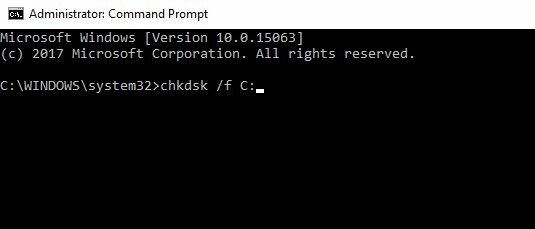
Забележка: Ако сте Windows 8.1 или Windows 10 устройство е инсталирано на друг дял, тогава C: устройството, моля, копирайте необходимото устройство в командата по-горе. - Натисни Въведете бутон на клавиатурата, за да започне проверката.
- След като тази операция приключи, рестартирайте устройството с Windows 8.1 или Windows 10 и проверете дали получавате същото съобщение за грешка.
Решение 2 - Използвайте SFC сканиране
Ако сканирането на chkdsk не може да поправи Устройството, на което е инсталиран Windows, е заключено грешка, може да искате да опитате да използвате SFC сканиране вместо това. Можете да направите това, като изпълните следните стъпки:
- Отвори Командния ред прозорец, както направихте в първото решение.
- Напишете следната команда в прозореца на командния ред: sfc / scannow.
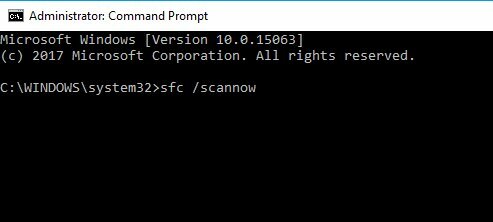
- Натисни Въведете бутон на клавиатурата.
- Оставете сканирането да завърши и отстранете всички потенциални грешки.
- Рестартирайте отново устройството си с Windows 8.1 или Windows 10 и проверете дали имате същото съобщение за грешка.
След приключване на сканирането проблемът трябва да бъде разрешен.
Решение 3 - Поправете записите за зареждане
Общата причина за Устройството, на което е инсталиран Windows, е заключено грешка са повредени записи за зареждане. Можете обаче лесно да разрешите този проблем, като направите следното:
- Отворете Командния ред като следвате стъпките от Решение 1.
- В прозореца на командния ред ще трябва да въведете следните команди:
- bootrec / RebuildBcd
- bootrec / fixMbr
- bootrec / fixboot
- След като изпълните тези команди, рестартирайте компютъра си.
- Вижте дали все още получавате същото съобщение за грешка, след като направите този метод.
- ПРОЧЕТЕТЕ СЪЩО: Windows 10 ще получи Microsoft Office Touch Apps - Word, Excel и PowerPoint [Видео]
Решение 4 - Изключете допълнителните твърди дискове

Много потребители съобщиха Устройството, където е инсталиран Windows, е заключено съобщение за грешка и според тях проблемът може да е причинен от вашия харддиск. Ако имате повече от един твърд диск на вашия компютър, трябва да го изключите и да проверите дали това решава проблема.
Просто изключете компютъра си, изключете го от контакта и изключете всички други твърди дискове, на които няма Windows. След като направите това, вашият компютър трябва да се стартира без никакви проблеми.
Ако компютърът ви се зареди без допълнителен твърд диск, изключете го, свържете отново други твърди дискове и проверете дали проблемът е разрешен. Имайте предвид, че това решение изисква да отворите кутията на компютъра си, така че го използвайте само ако компютърът ви не е в гаранция.
Решение 5 - Проверете дали твърдият ви диск е свързан правилно

Както вече споменахме, Устройството, където е инсталиран Windows, е заключено грешка може да се появи поради вашия твърд диск. Няколко потребители съобщиха, че твърдият им диск не е свързан правилно, което е причинило грешката.
Стартирайте сканиране на системата, за да откриете потенциални грешки

Изтеглете Restoro
Инструмент за ремонт на компютър

Щракнете Започни сканиране за намиране на проблеми с Windows.

Щракнете Поправи всичко за отстраняване на проблеми с патентованите технологии.
Стартирайте сканиране на компютър с инструмент за възстановяване на възстановяване, за да намерите грешки, причиняващи проблеми със сигурността и забавяния. След като сканирането приключи, процесът на поправяне ще замени повредените файлове с нови файлове и компоненти на Windows.
За да разрешите този проблем, трябва да отворите кутията на компютъра, да намерите твърдия диск и да проверите дали кабелите му са здраво свързани. Освен това трябва да проверите дали твърдият диск е правилно свързан с вашия дънна платка.
След като свържете правилно твърдия си диск, проблемът трябва да бъде напълно разрешен.
Решение 6 - Променете настройките на BIOS
Няколко потребители съобщиха Устройството, където е инсталиран Windows, е заключено съобщение за грешка след актуализиране на BIOS. Актуализацията на BIOS е рискована процедура, която може да доведе до появата на различни проблеми и в този случай актуализацията на BIOS промени конфигурацията на твърдия диск.
Според потребителите конфигурацията на твърдия им диск е променена от RAID към AHCI. След като смените настройката обратно на RAID, въпросът беше напълно решен. Ако сте използвали различна настройка като AHCI или IDE, не забравяйте да се върнете към тази настройка.
За да видите как да получите достъп до BIOS и как да промените тази настройка, настоятелно ви съветваме да проверите ръководството на дънната платка за подробни инструкции. Няколко потребители съобщиха, че батерията на дънната им платка е повредена, поради което тези настройки се променят. Ако случаят е такъв, трябва да смените батерията на дънната платка и да промените настройките до първоначалните им стойности.
- ПРОЧЕТЕТЕ СЪЩО: Поправка: Неизправност на състоянието на захранването на драйвера в Windows 10
Решение 7 - Проверете дали вашият твърд диск е зададен като устройство за зареждане
Понякога Устройството, където е инсталиран Windows, е заключено може да се появи съобщение за грешка, ако твърдият ви диск не е зададен като устройство за зареждане. Ако имате два или повече твърди диска, може да сте задали вторичния твърд диск като устройство за зареждане.
Това е незначителен проблем и той може да бъде отстранен само чрез влизане в BIOS и промяна на реда на зареждане. За да видите как да направите това, не забравяйте да проверите ръководството на дънната платка за подробни инструкции.
Решение 8 - Уверете се, че използвате UEFI
Според потребителите, Устройството, където е инсталиран Windows, е заключено съобщението за грешка обикновено се появява, когато използвате BIOS вместо UEFI. UEFI е модерна и по-усъвършенствана версия на BIOS и повечето нови дънни платки я поддържат.
За да видите как да превключите към UEFI, проверете ръководството на дънната платка за подробни инструкции. Процесът на превключване е доста прост и просто трябва да намерите и промените една настройка в BIOS. Няколко потребители съобщиха, че преминаването към UEFI е решило проблема за тях, така че не забравяйте да опитате това.
Решение 9 - Използвайте diskpart
Понякога можете да поправите Устройството, където е инсталиран Windows, е заключено грешка просто с помощта на командата diskpart. Преди да започнем, трябва да споменем, че diskpart е изключително мощен инструмент, така че бъдете изключително внимателни, докато го използвате.
Използвате този инструмент на свой собствен риск и ние не носим отговорност за евентуални щети или загуба на файл, които могат да възникнат. За да използвате този инструмент, изпълнете следните стъпки:
- Отидете на екрана Advanced Boot като в Решение 1 и започнете Командния ред.
- В Командния ред въведете diskpart.
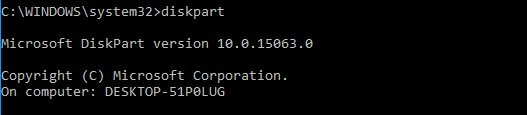
- Сега трябва да изберете твърдия диск, на който има Windows. Ако имате само един твърд диск, въведете sel диск 0. Ако имате два или повече твърди диска, може да се наложи да използвате различен номер.
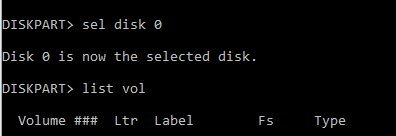
- Сега влезте списък об.
- Потърсете дял FAT32 в списъка. Ако го нямате, това решение няма да работи за вас, така че можете просто да го пропуснете. След като намерите дял FAT32, изберете го, като напишете sel vol X (заменете X с номера на тома).
- Бягай присвояване на буква = z: команда.
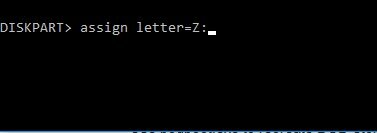
- Въведете изход и натиснете Въведете за да го стартирате.
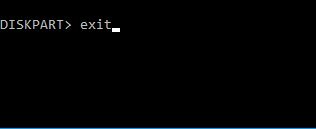
- Въведете cd z:EFIMicrosoftОбувка
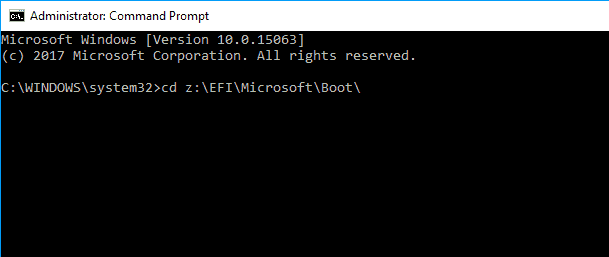
- Сега тичай bootrec / fixboot команда.
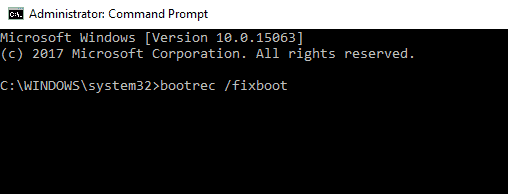
- И накрая, тичай bcdboot c:Windows / s z:
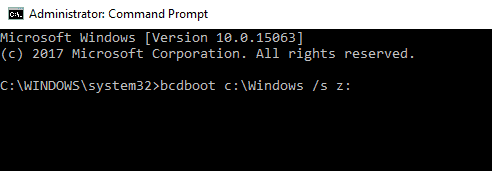
След като направите това, вашият Windows трябва да започне да работи отново. Имайте предвид, че това е усъвършенствано решение, така че бъдете изключително внимателни, докато го използвате.
Беше ли трудно? Сигурен съм, че всеки с стартиращ Windows 8.1 или Windows 10 DVD или USB може да направи тези методи много лесно. Можете също така да ни пишете по-долу в раздела за коментари, ако тези методи са работили за вас или ако се нуждаете от допълнителна помощ по този въпрос.
ПРОЧЕТЕТЕ СЪЩО:
- Поправка: Windows Driver Frameworks използва твърде много CPU
- „Този продукт трябва да бъде инсталиран на вашия вътрешен твърд диск“ Грешка в Windows Store
- Грешка ‘Няма диск в устройството’ в Windows 10, 8, 7
- Как да поправим грешка „не е открит диск за зареждане или дискът е неуспешен“
- Поправка: Компютърът остана в цикъл за зареждане при надстройка до Windows 10 Fall Creators Update
 Все още имате проблеми?Поправете ги с този инструмент:
Все още имате проблеми?Поправете ги с този инструмент:
- Изтеглете този инструмент за ремонт на компютър оценени отлично на TrustPilot.com (изтеглянето започва на тази страница).
- Щракнете Започни сканиране за да намерите проблеми с Windows, които биха могли да причинят проблеми с компютъра.
- Щракнете Поправи всичко за отстраняване на проблеми с патентованите технологии (Ексклузивна отстъпка за нашите читатели).
Restoro е изтеглен от 0 читатели този месец.
![Как да зададете статичен IP в Windows 10 [Лесна настройка]](/f/d3689e5a44aad10f0bc62271e9632327.jpg?width=300&height=460)

